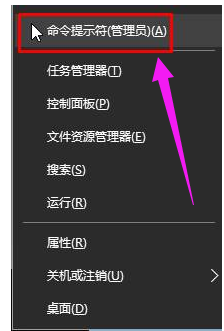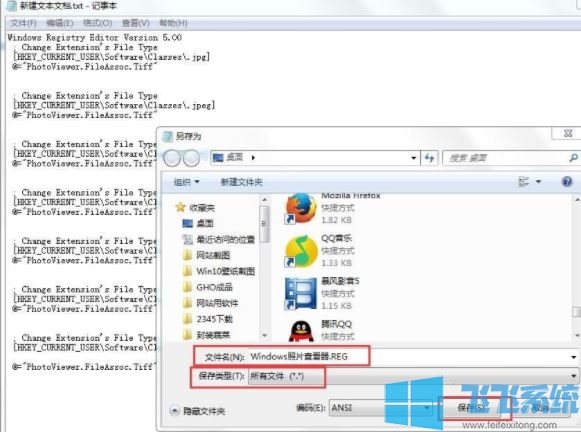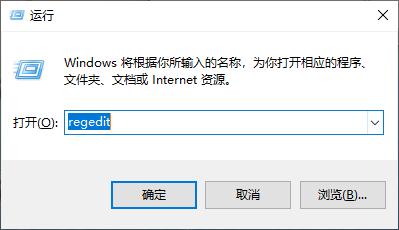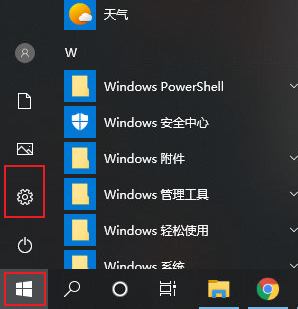Win10开启Administrator管理员帐户权限方法
- 编辑:飞飞系统
- 时间:2019-12-07
在安装Win10过程中我们会创建一个用户名,不过通常不是Administrator,大多用户为了获得更高的权限都会喜欢使用Administrator这个内置管理员账户,那么如何开启这个账户呢?一起来看看详细的操作教程吧。
操作步骤(方法一):
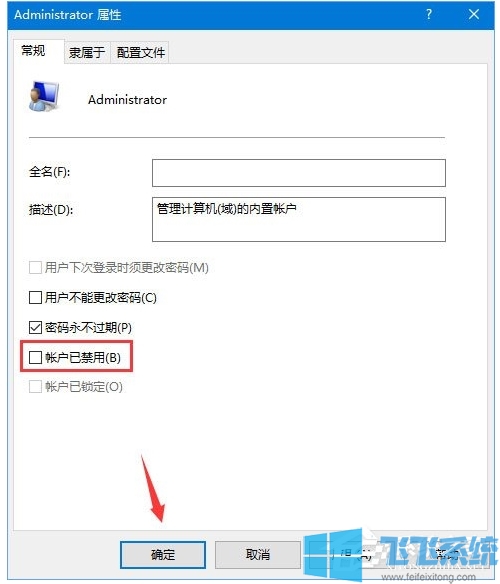
两个方法都是比较简单的,至于喜欢使用哪一个来开启Administrator账户,大家自己决定。
操作步骤(方法一):
1、通过Cortana搜索cmd,匹配出“命令提示符”,右键以管理员身份运行;
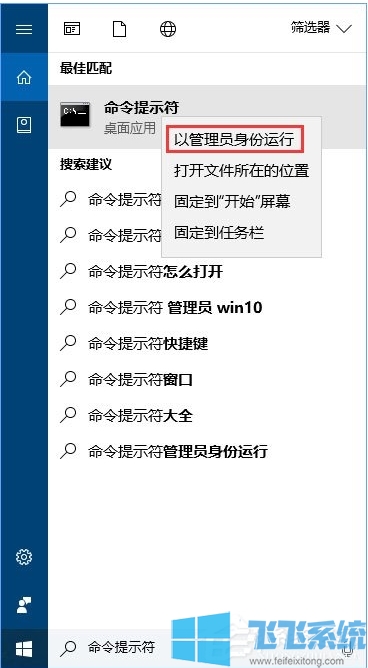
2、在打开的命令提示符窗口输入net user administrator /active:yes,按回车执行命令,提示命令成功完成,进行下一步;
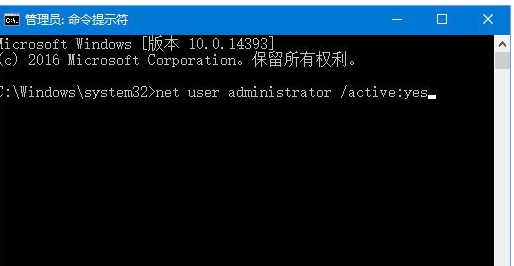
3、右键开始按钮—关机或注销—注销,注销系统;
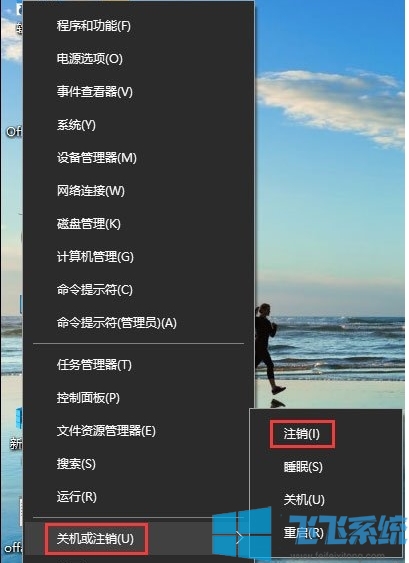
4、在这个界面,选择Administrator帐户登录,初次登录这个帐号,会执行系统配置,需要等待一段时间。
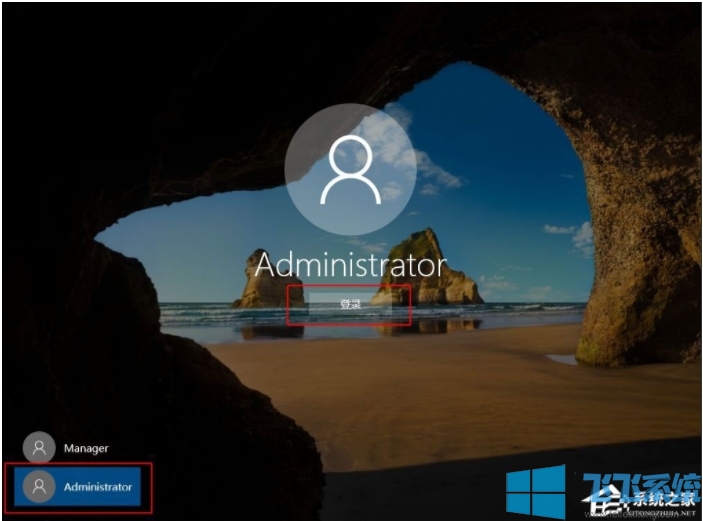
1、按下Win+X打开快捷菜单,选择计算机管理,或者直接桌面上右键此电脑—管理;
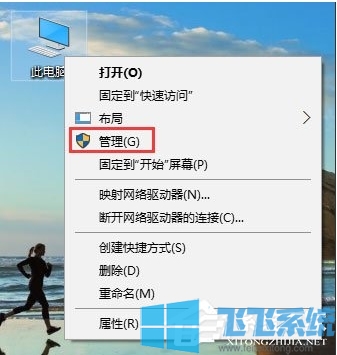
2、展开本地用户和组—用户,右键点击Administrator,选择“属性”;
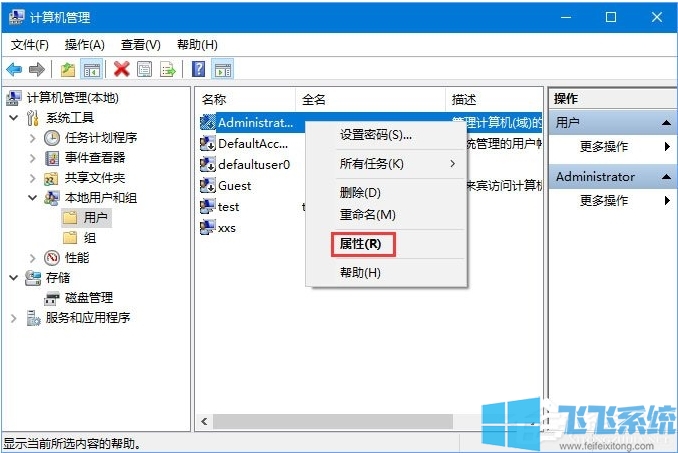
3、把“帐户已禁用”前面的勾去除,应用,确定,注销系统,选择administrator帐户登录。
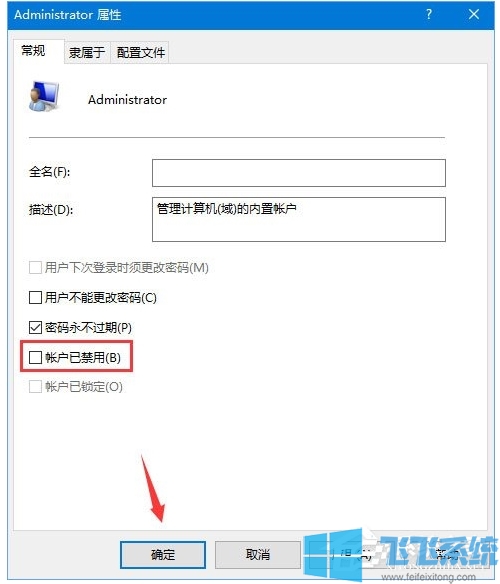
两个方法都是比较简单的,至于喜欢使用哪一个来开启Administrator账户,大家自己决定。